Windows 11 tidak menemui Gpedit.msc? Cuba pembaikan ini.
Dalam Windows 11, terdapat ciri yang dipanggil Editor Dasar Kumpulan ( Gpedit.msc ) untuk melihat, mengkonfigurasi dan menukar konfigurasi Dasar Kumpulan.
Digunakan oleh pentadbir untuk melaksanakan perubahan dasar seluruh sistem yang memberi kesan kepada semua pengguna pada rangkaian secara serentak.
Begitu juga, pengguna biasa boleh menggunakannya dengan cara yang sama untuk membuat tweak dan kemas kini yang tidak terkira banyaknya pada sistem komputer mereka. Kita semua mesti tahu bahawa Windows 11 datang dalam empat edisi berbeza: Pro, Home, Student dan Enterprise.
Sebahagian besar PC diprapasang dengan Windows 11 Home. Adalah penting untuk ambil perhatian bahawa Editor Dasar Kumpulan (Gpedit.msc) tidak disertakan dalam pemasangannya. Sebaliknya, GPE hanya tersedia dalam Windows Professional.
Dalam kes ini, anda boleh menggunakan Editor Dasar Kumpulan pada Windows 11 Home jika anda mengikut arahan dalam artikel ini, yang akan mengajar anda beberapa penyelesaian. Tetapi pertama-tama, mari kita lihat apa yang dilakukan oleh GPResult. Ikuti!
Apakah yang dilakukan oleh GPResult?
Dasar Kumpulan ialah ciri terbina dalam semua versi sistem pengendalian Microsoft yang membolehkan pentadbir memantau dan mengawal operasi akaun pengguna dan akaun komputer.
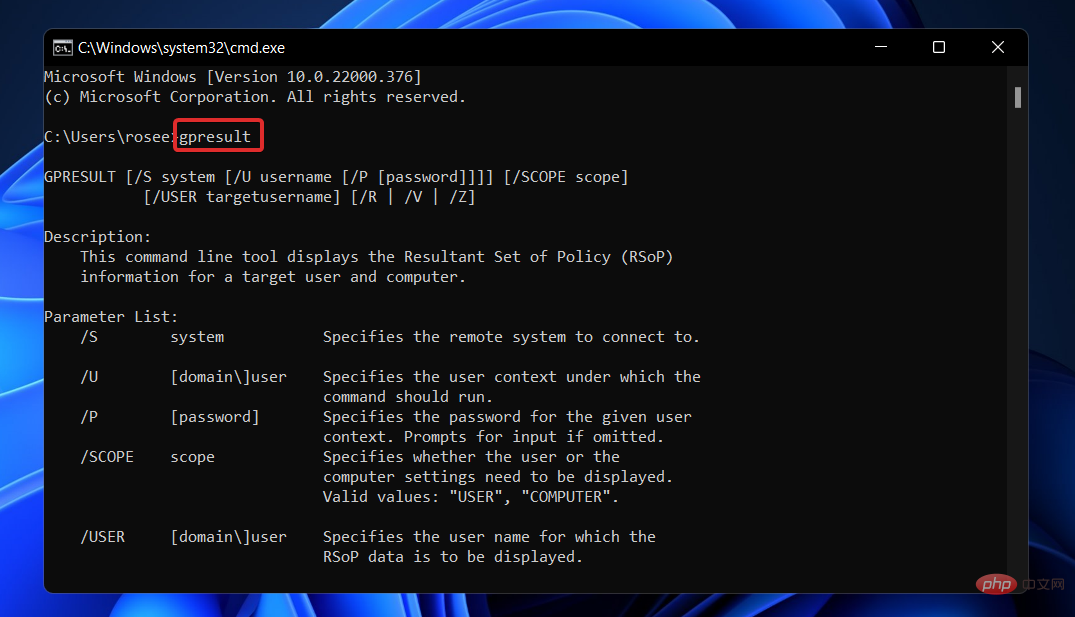
Ia menyokong pengurusan terpusat dan persediaan pelbagai sistem pengendalian dan ciri akaun dalam persekitaran Active Directory.
Objek Dasar Kumpulan ialah koleksi tetapan Dasar Kumpulan yang digunakan bersama. Ini boleh dianggap sebagai mekanisme keselamatan utama yang tersedia untuk akaun pengguna sistem pengendalian, digunakan untuk melindungi akaun pengguna dan mana-mana komputer yang disambungkan kepadanya.
GPResult ialah utiliti baris arahan yang memaparkan maklumat tentang maklumat Set Dasar (RsoP) Hasil untuk pengguna dan komputer. Ini bermakna laporan dijana menunjukkan objek Dasar Kumpulan yang telah digunakan pada pengguna dan komputer tertentu.
Apabila anda mengklik pada jujukan GPO, ia akan memberikan lebih banyak maklumat seperti kali terakhir Dasar Kumpulan digunakan, pengawal domain yang sedang dijalankan dan kumpulan keselamatan yang dimiliki oleh pengguna dan komputer.
Bagaimana untuk membetulkan Gpedit.msc tidak ditemui dalam Windows 11?
1. Gunakan fail kelompok untuk mendayakan Editor Dasar Kumpulan
- Tekan kekunci Windows + S untuk membuka bar carian , dan kemudian taip Notepad dan klik pada hasil yang paling berkaitan untuk menjalankannya.
- Taip atau tampal kod fail kelompok berikut, kemudian klik pada fail di penjuru kiri sebelah atas dan pilih pilihan Simpan sebagai:
<strong>@echo off<br>pushd "%~dp0"<br>dir /b %SystemRoot%servicingPackagesMicrosoft-Windows-GroupPolicy-ClientExtensions-Package~3*.mum >List.txt<br>dir /b %SystemRoot%servicingPackagesMicrosoft-Windows-GroupPolicy-ClientTools-Package~3*.mum >>List.txt<br>for /f %%i in ('findstr /i . List.txt 2^>nul') do dism /online /norestart /add-package:"%SystemRoot%servicingPackages%%i"<br>pause</strong>@echo off pushd "%~dp0" dir /b %SystemRoot%servicingPackagesMicrosoft-Windows-GroupPolicy-ClientExtensions-Package~3*.mum >List.txt
pushd "%~dp0" dir /b %SystemRoot%servicingPackagesMicrosoft-Windows-GroupPolicy-ClientExtensions-Package~3*.mum >List.txt - dir /b %SystemRoot%servicingPolicyPackages-Grosoft -ClientTools-Package ~3*.mum >>List.txtfor /f %%i in ('findstr /i . List.txt 2^>nul') lakukan dism /online /norestart /add-package: "%SystemRoot% servicingPackages%%i"jeda
 Seterusnya, pilih pilihan
Seterusnya, pilih pilihan - Semua Fail daripada menu lungsur Simpan sebagai jenis menu, dalam teks nama fail Masukkan Editor Dasar Kumpulan.bat ke dalam kotak dan pilih
 Desktop untuk menyimpan fail di sana.
Desktop untuk menyimpan fail di sana.
Selepas ini, klik kanan pada fail kelompok Editor Dasar Kumpulan yang disimpan pada desktop anda dan pilih
Jalankan sebagai pentadbir.
-
Tetingkap gesaan arahan akan muncul. Tunggu sehingga ia berkata 100% sebelum meneruskan. Sila pastikan ini telah dilakukan dengan betul sebelum menutup tetingkap ini. 2 Dayakan Editor Dasar Kumpulan melalui Prompt Perintah Tekan kekunci
 Windows +
Windows + - S untuk membuka bar carian dan kemudian taip cmd dan klik kanan pada hasil yang paling relevan untuk dijalankan sebagai pentadbir.
<strong>FOR %F IN ("%SystemRoot%servicingPackagesMicrosoft-Windows-GroupPolicy-ClientTools-Package~.mum") DO ( DISM /Online /NoRestart /Add-Package:"%F" )</strong>Sekarang taip atau tampal arahan berikut dan tekan
selepas setiap arahan: <strong>FOR %F IN ("%SystemRoot%servicingPackagesMicrosoft-Windows-GroupPolicy-ClientExtensions-Package~.mum") DO (<br>DISM /Online /NoRestart /Add-Package:"%F"</strong>)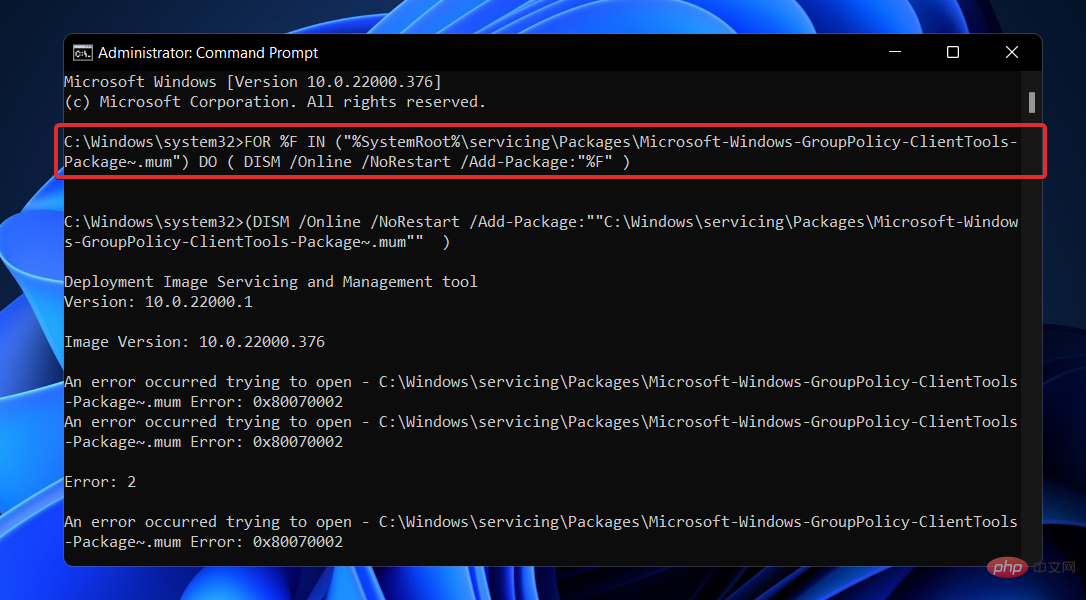
UNTUK %F IN ( " %SystemRoot%servicingPackagesMicrosoft-Windows-GroupPolicy-ClientTools-Package~.mum") LAKUKAN (DISM /Online /NoRestart /Add-Package:"%F" )
UNTUK %F IN ("%SystemRoot%servicingPackagesMicrosoft-Windows-GroupPolicy-ClientExtensions-Package~.mum") LAKUKAN (DISM /Online /NoRestart /Add-Package:"%F") Setelah proses selesai dan mencapai 100%, anda boleh menutup tetingkap command prompt dan cuba membuka Gpedit.msc sekali lagi. <h3 id="Kemas-kini-Windows">3. Kemas kini Windows</h3>
<ol>
<li>Tekan <kbd>Windows</kbd> + kekunci <kbd>I</kbd> dan klik <strong>Windows Update dalam menu sebelah kiri. </strong>
</li>
<li>Klik <strong>Semak Kemas Kini</strong> untuk mencari sebarang kemas kini yang anda perlukan, atau klik Pasang kemas kini baharu jika dipaparkan. <img src="/static/imghw/default1.png" data-src="https://img.php.cn/upload/article/000/465/014/168222121188527.jpg" class="lazy" alt="Windows 11 找不到 Gpedit.msc?应用这些修复">
</li>
</ol>
<p>Jika anda menggunakan versi Windows yang lebih awal, ini mungkin menjadi faktor penyumbang kepada ralat dan boleh diperbaiki dengan mengemas kini sistem pengendalian anda. Pepijat ini kemungkinan besar akan diperbaiki dalam versi perisian seterusnya. </p>
<h2 id="Perlukah-saya-menggunakan-Objek-Dasar-Kumpulan">Perlukah saya menggunakan Objek Dasar Kumpulan? </h2>
<p>Objek Dasar Kumpulan (GPO) ialah satu set tetapan yang boleh dijana menggunakan Editor Dasar Kumpulan dalam Microsoft Management Console (MMC) untuk Windows. <img src="/static/imghw/default1.png" data-src="https://img.php.cn/upload/article/000/465/014/168222121195263.png" class="lazy" alt="Windows 11 找不到 Gpedit.msc?应用这些修复"></p>
<p>GPO boleh dikaitkan dengan satu atau berbilang bekas Direktori Aktif, seperti tapak, domain atau unit organisasi, bergantung pada konfigurasi. MMC membolehkan pengguna membina objek Dasar Kumpulan untuk menetapkan dasar berasaskan pendaftaran, pilihan keselamatan dan pemasangan program. </p>
<p>Jawapan pantas ialah anda harus menggunakannya. Dasar Kumpulan ialah alat berkuasa yang memastikan data dan infrastruktur IT teras anda disediakan dengan selamat. </p>
<p>Mungkin mengejutkan apabila mengetahui bahawa Windows tidak begitu selamat di luar kotak. Terdapat beberapa lubang keselamatan, kebanyakannya boleh ditutup dengan bantuan GPO. </p>
<p>Jika anda tidak menghapuskan kelemahan keselamatan ini, anda membiarkan diri anda terdedah kepada pelbagai risiko keselamatan. </p>
<p>Sebagai contoh, GPO boleh membantu anda melaksanakan dasar keistimewaan yang paling rendah, memastikan pengguna anda hanya mempunyai kebenaran yang mereka perlukan untuk melaksanakan tugas mereka. </p>
<p>Mereka boleh melakukan ini dengan melumpuhkan bukti kelayakan pentadbir setempat merentas rangkaian dan memberikan hak pentadbir berdasarkan peranan dan tanggungjawab orang atau kumpulan itu. </p>Atas ialah kandungan terperinci Windows 11 tidak menemui Gpedit.msc? Cuba pembaikan ini.. Untuk maklumat lanjut, sila ikut artikel berkaitan lain di laman web China PHP!

Alat AI Hot

Undresser.AI Undress
Apl berkuasa AI untuk mencipta foto bogel yang realistik

AI Clothes Remover
Alat AI dalam talian untuk mengeluarkan pakaian daripada foto.

Undress AI Tool
Gambar buka pakaian secara percuma

Clothoff.io
Penyingkiran pakaian AI

Video Face Swap
Tukar muka dalam mana-mana video dengan mudah menggunakan alat tukar muka AI percuma kami!

Artikel Panas

Alat panas

Notepad++7.3.1
Editor kod yang mudah digunakan dan percuma

SublimeText3 versi Cina
Versi Cina, sangat mudah digunakan

Hantar Studio 13.0.1
Persekitaran pembangunan bersepadu PHP yang berkuasa

Dreamweaver CS6
Alat pembangunan web visual

SublimeText3 versi Mac
Perisian penyuntingan kod peringkat Tuhan (SublimeText3)

Topik panas
 4 Cara untuk Mendayakan atau Lumpuhkan Microsoft Store pada Windows 11 atau 10
May 14, 2023 am 10:46 AM
4 Cara untuk Mendayakan atau Lumpuhkan Microsoft Store pada Windows 11 atau 10
May 14, 2023 am 10:46 AM
Berikut ialah beberapa kemungkinan sebab anda perlu melumpuhkan Microsoft Store: Hentikan pemberitahuan yang tidak diingini. Simpan data dengan mengehadkan proses latar belakang Gedung Microsoft untuk meningkatkan keselamatan atau privasi Menangani beberapa isu yang berkaitan dengan Gedung atau apl yang dipasangnya. Hadkan kanak-kanak, ahli keluarga atau pengguna lain daripada memuat turun apl tanpa kebenaran. Langkah Melumpuhkan atau Mendayakan Gedung Windows Sebelum mengikuti tutorial ini, melumpuhkan Gedung Microsoft juga akan menghentikan pemasangan mana-mana apl yang memerlukan perkhidmatannya. Untuk menggunakan kedai, pengguna perlu mendayakan perkhidmatannya dengan cara yang sama seperti menyekatnya. 1. Sekat perkhidmatan latar belakang WindowsStore Marilah kami daripada menyekat Microsoft Store sebagai
 Bagaimana untuk menyelesaikan masalah perkhidmatan lokasi yang dikelabukan dalam Windows 10/11?
Apr 26, 2023 pm 03:49 PM
Bagaimana untuk menyelesaikan masalah perkhidmatan lokasi yang dikelabukan dalam Windows 10/11?
Apr 26, 2023 pm 03:49 PM
Perkhidmatan lokasi ialah ciri penting untuk sesetengah aplikasi pada Windows, bergantung pada lokasi sistem anda. Jadi jika anda melihat pilihan Perkhidmatan Lokasi dikelabukan pada sistem anda, anda tidak boleh menogolnya secara manual. Biasanya, beberapa gangguan sistem menyebabkan isu ini dan anda boleh membetulkannya dengan mudah dengan mengikuti penyelesaian mudah ini. Betulkan 1 – Laraskan pendaftaran Anda boleh melaraskan pendaftaran untuk menyelesaikan isu perkhidmatan lokasi yang dikelabukan ini. 1. Tekan kekunci Win dan taip "Registry". 2. Kemudian, klik "Registry Editor" untuk membuka Registry Editor pada sistem anda. 3. Anda akan memadamkan subdirektori pendaftaran tertentu. Biasanya, ia tidak akan menjejaskan sistem anda sama sekali. Walau bagaimanapun, adalah disyorkan agar anda melakukan sandaran sistem. satu. Selepas membuka Registry Editor, klik
 Cara memasang Konsol Pengurusan Dasar Kumpulan pada Windows 11
May 17, 2023 am 09:59 AM
Cara memasang Konsol Pengurusan Dasar Kumpulan pada Windows 11
May 17, 2023 am 09:59 AM
Memasang Konsol Pengurusan Dasar Kumpulan (juga dikenali sebagai GPMC) pada Windows 11 akan menjadi topik siaran hari ini. Dalam sistem Windows, alatan yang sedang kita bincangkan menambah baik pengurusan Dasar Kumpulan dengan memudahkan pentadbir IT dan sistem untuk memahami. Berhati-hati untuk tidak mengelirukan Editor Dasar Kumpulan Tempatan (gpedit.msc) dengan Konsol Pengurusan Dasar Kumpulan (GPMC). Dari segi tetapan sistem setempat, Gpedit berfungsi dengan pendaftaran, tetapi GPMC berfungsi dengan tetapan pengurusan pelayan untuk rangkaian berasaskan domain. Anda perlu memuat turun dan memasang Alat Pentadbiran Pelayan Jauh Windows, kadangkala dipanggil RSAT, untuk mencapai ini. Gunakan pengurusan pelayan jauh
 5 Cara untuk Melumpuhkan Perkhidmatan Pengoptimuman Penghantaran dalam Windows
May 17, 2023 am 09:31 AM
5 Cara untuk Melumpuhkan Perkhidmatan Pengoptimuman Penghantaran dalam Windows
May 17, 2023 am 09:31 AM
Terdapat banyak sebab mengapa anda mungkin mahu melumpuhkan perkhidmatan Pengoptimuman Penghantaran pada komputer Windows anda. Walau bagaimanapun, pembaca kami mengeluh kerana tidak mengetahui langkah yang betul untuk diikuti. Panduan ini membincangkan cara untuk melumpuhkan perkhidmatan Pengoptimuman Penghantaran dalam beberapa langkah. Untuk mengetahui lebih lanjut tentang perkhidmatan, anda mungkin ingin melihat panduan Cara membuka services.msc kami untuk mendapatkan maklumat lanjut. Apakah yang dilakukan oleh Perkhidmatan Pengoptimuman Penghantaran? Perkhidmatan Pengoptimuman Penghantaran ialah pemuat turun HTTP dengan penyelesaian pengehosan awan. Ia membenarkan peranti Windows memuat turun kemas kini Windows, naik taraf, aplikasi dan fail pakej besar lain daripada sumber alternatif. Selain itu, ia membantu mengurangkan penggunaan lebar jalur dengan membenarkan berbilang peranti dalam penempatan untuk memuat turun pakej ini. Di samping itu, Windo
 Isu 'Integriti Memori Windows 11 Dimatikan': Cara Membetulkan
Apr 28, 2023 pm 07:34 PM
Isu 'Integriti Memori Windows 11 Dimatikan': Cara Membetulkan
Apr 28, 2023 pm 07:34 PM
Keselamatan PC Windows adalah penting untuk berfungsi dengan betul. Jika sistem dilindungi daripada penggodam dan perisian hasad dan kefungsian terasnya adalah stabil, maka Windows mempunyai persekitaran yang selamat untuk melaksanakan fungsi penuh. Windows mempunyai beberapa ciri keselamatan yang menggunakan komponen yang berbeza untuk mencapai ini, dan Integriti Memori adalah salah satu daripadanya. Tetapi ciri ini kadangkala boleh memberi kesan kepada prestasi sistem, terutamanya jika ia dipaksa ke atas anda secara lalai. Bagaimanakah integriti ingatan berfungsi? Untuk memahami keluasan cara integriti memori berfungsi, kita perlu memahami dua ciri lain yang berkaitan dengannya - pengasingan teras dan platform mesin maya (VMP). Pengasingan Teras: Ini ialah satu set ciri keselamatan berasaskan maya dengan mengasingkan proses teras penting dalam ingatan
 Windows 11 tidak menemui Gpedit.msc? Cuba pembaikan ini
Apr 30, 2023 am 09:52 AM
Windows 11 tidak menemui Gpedit.msc? Cuba pembaikan ini
Apr 30, 2023 am 09:52 AM
Dalam Windows 11, terdapat ciri yang dipanggil Editor Dasar Kumpulan (Gpedit.msc) untuk melihat, mengkonfigurasi dan menukar konfigurasi Dasar Kumpulan. Pentadbir menggunakannya untuk melaksanakan perubahan dasar seluruh sistem yang menjejaskan semua pengguna pada rangkaian secara serentak. Begitu juga, pengguna biasa boleh menggunakannya dengan cara yang sama untuk membuat tweak dan kemas kini yang tidak terkira banyaknya pada sistem komputer mereka. Kita semua mesti tahu bahawa Windows 11 mempunyai empat edisi berbeza: Edisi Profesional, Edisi Rumah, Edisi Pelajar dan Edisi Perusahaan. Sebilangan besar komputer peribadi disertakan dengan Windows 11 Home Edition yang diprapasang. Adalah penting untuk ambil perhatian bahawa Editor Dasar Kumpulan (Gpedit.msc) tidak disertakan dalam pemasangannya. Sebaliknya, GPE hanya tersedia pada Wind
 Cara Membetulkan Ralat Windows 11 Valorant Vanguard
Apr 15, 2023 pm 08:55 PM
Cara Membetulkan Ralat Windows 11 Valorant Vanguard
Apr 15, 2023 pm 08:55 PM
Kedua-dua ralat Vanguard ini muncul apabila pemain cuba melancarkan Valorant dalam Windows 11. Oleh itu, pemain tidak boleh bermain Valorant kerana pepijat ini. Jika anda perlu menyelesaikan salah satu isu ini, lihat kemungkinan pembetulan di bawah. Apa itu Vanguard? Vanguard ialah perisian anti-penipuan untuk permainan Valorant. Perisian Riot dipasang dengan permainan untuk menghalang pemain daripada menipu dalam Valorant. Anda tidak akan dapat bermain Valorant tanpa perisian RiotVanguard dipasang dan diaktifkan. Perisian ini agak kontroversi kerana ia menyekat aplikasi. Pemain mengadu tentang Vanguard iaitu.
 Bagaimana untuk melumpuhkan telemetri dalam Windows 11?
Apr 26, 2023 am 08:34 AM
Bagaimana untuk melumpuhkan telemetri dalam Windows 11?
Apr 26, 2023 am 08:34 AM
Apakah Windows Telemetry? Telemetri ialah proses automatik yang melibatkan pengumpulan data daripada sumber jauh (PC anda) dan menghantarnya kembali kepada Microsoft. Syarikat menggunakan data yang dikumpulnya untuk memantau dan menambah baik sistem pengendaliannya. Selain itu, syarikat menggunakan data ini untuk meningkatkan keselamatan dan meningkatkan keseluruhan pengalaman pengguna. Walaupun menghantar statistik penggunaan kepada Microsoft kedengaran hebat, ia membuka pintu untuk berkongsi data tanpa nama dengan pihak ketiga. Jika anda bimbang tentang Windows menghantar telemetri dan data diagnostik lain secara automatik kepada Microsoft, gunakan langkah berikut untuk mematikannya. Lumpuhkan koleksi telemetri pada Windows 11 Anda boleh melumpuhkan koleksi telemetri untuk Windows 11 melalui menu Tetapan.



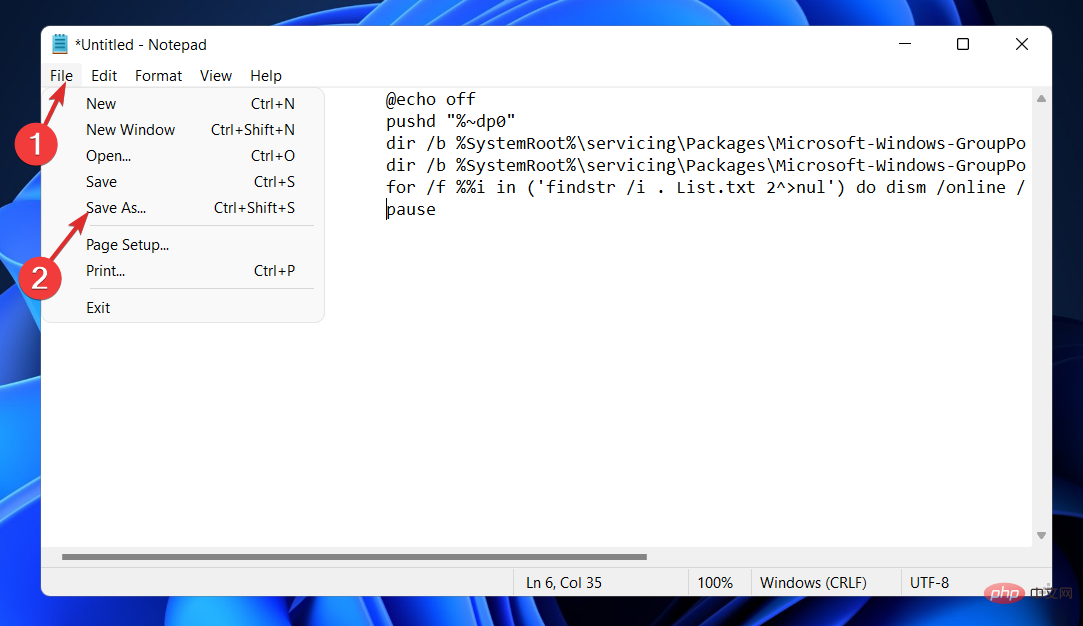 pushd "%~dp0"
pushd "%~dp0"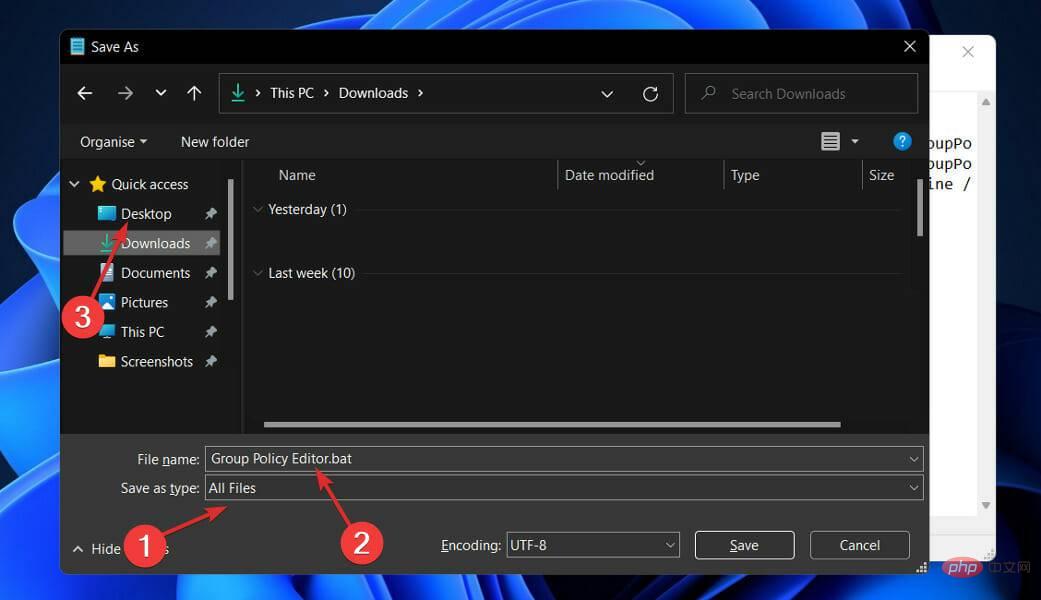
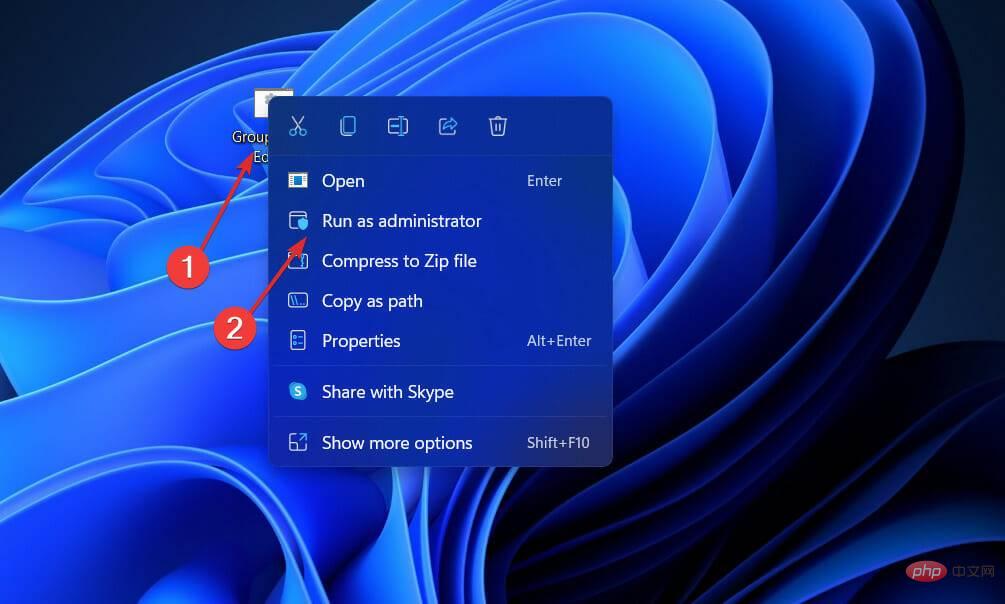 Desktop untuk menyimpan fail di sana.
Desktop untuk menyimpan fail di sana. 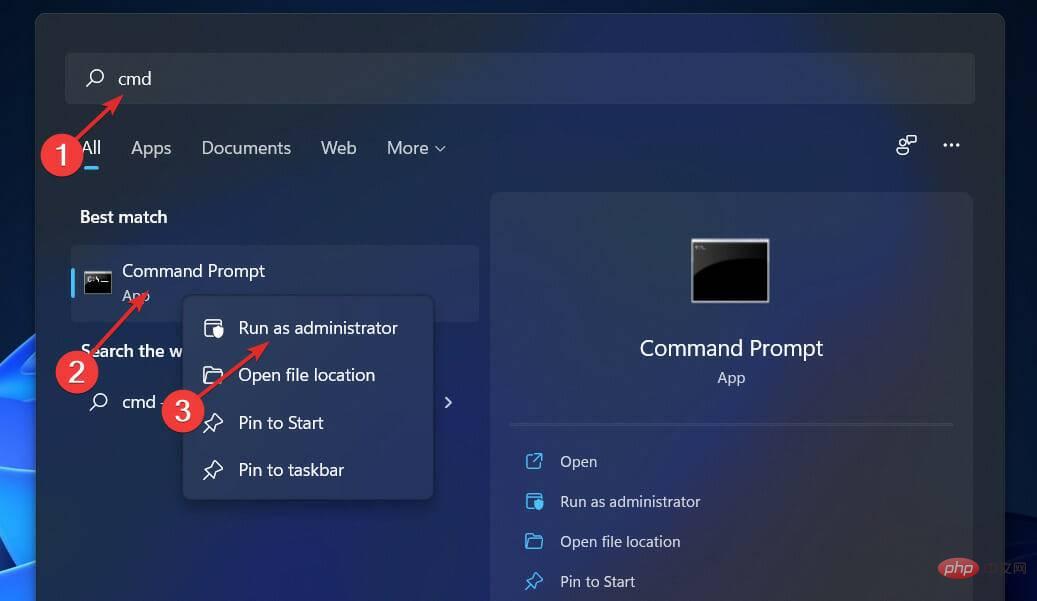 Windows
Windows

